如何用格式化工厂转换视频格式和简单视频编辑
1、下载并安装格式化工厂,下载地址可以用搜索引擎找到,然后默认安装就可以了。图为用百度搜索格式化工厂下载地址。

2、打开格式化工厂,熟悉软件界面,图为主界面。

3、点击左上角的“选项”,弹出选项卡后设置好转码后的视频输出路径,图为我的选项卡设置,请读者根据自己情况设置。
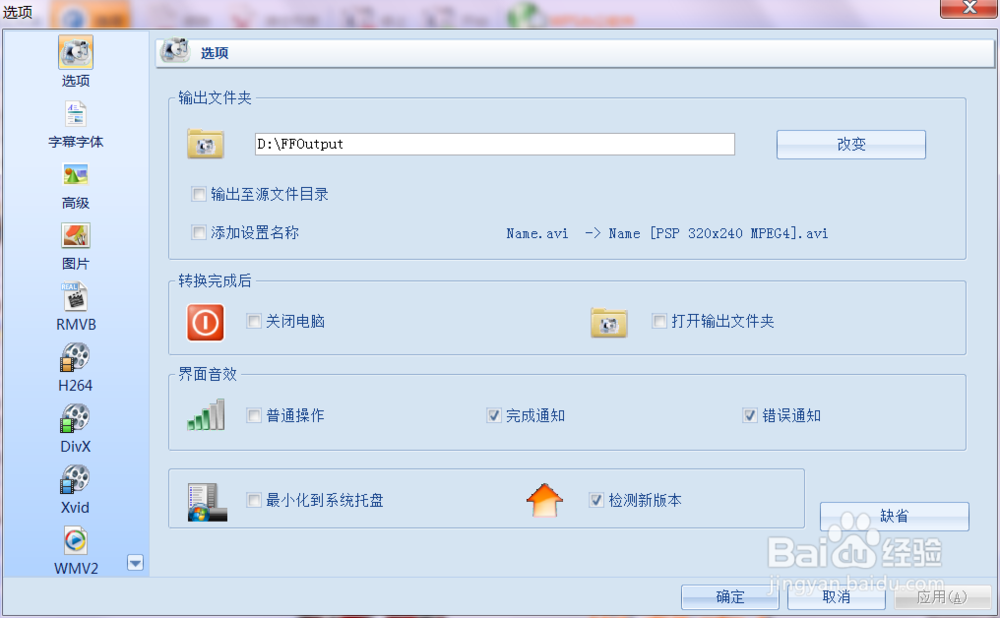
4、我选择”视频“栏目录下的“MP4”图标,弹出MP4属性设置对话框,点击“添加文件”按钮,把要转换的一个或者多个文件添加到列表中,图为添加一个文件的操作结果。
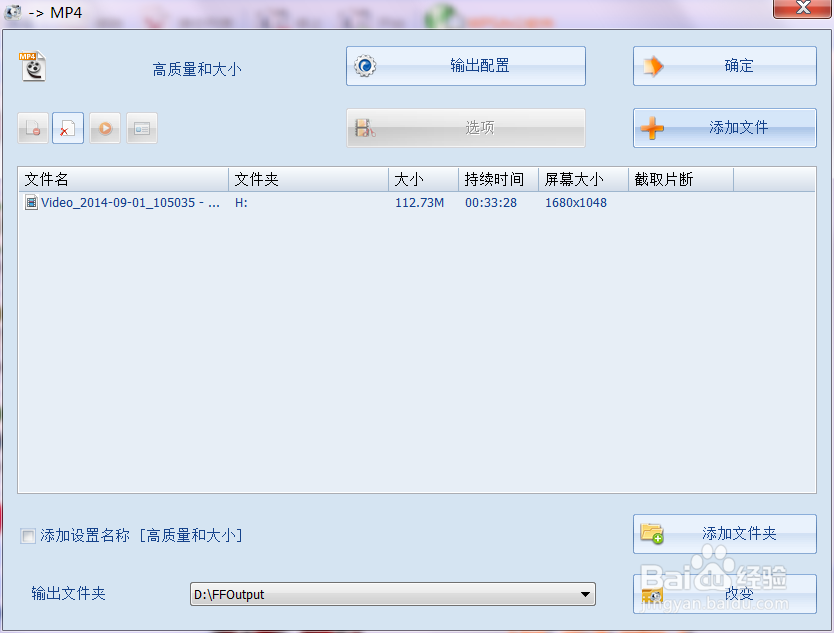
5、紧接上步,点击“输出属性”,我配置如图所示。我主要把分辨率调低,添加自己的logo图片,把视频左旋转,其他默认。这个设置请根据读者需要配置,不可盲目设置,不会设置的属性就用默认的值。配置好后点击“确定”按钮,会回到上一个对话框。
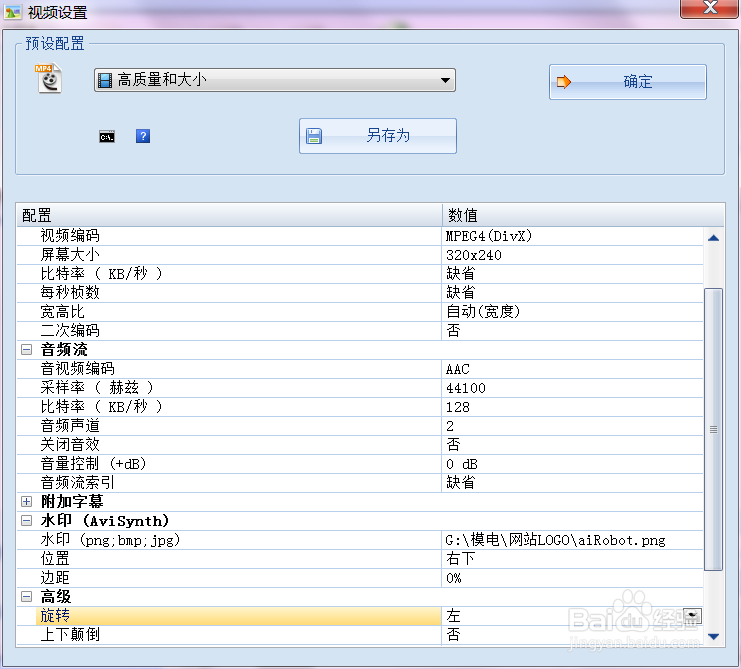
6、如果不想改变设置了,就点击对话框的“确定”按钮回到主界面,这时的主界面多了视频列表,图为添加转换视频后的主界面。

7、这时点击视频列表上方的“开始”按钮软件就可以开始转换了,图为软件正在转换视频。

声明:本网站引用、摘录或转载内容仅供网站访问者交流或参考,不代表本站立场,如存在版权或非法内容,请联系站长删除,联系邮箱:site.kefu@qq.com。
阅读量:126
阅读量:149
阅读量:196
阅读量:132
阅读量:25